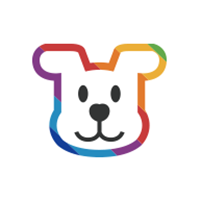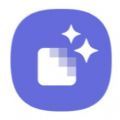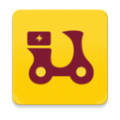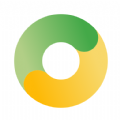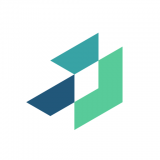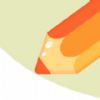快速导航
painter如何导出透明底
2025-04-02 10:17:28来源:兔叽下载站编辑:花降
在绘画创作中,有时我们需要将在painter中绘制的作品导出为带有透明底的格式,以方便后续在其他软件中进行合成或进一步处理。以下将详细介绍painter导出透明底的具体步骤。
准备工作
确保你已完成在painter中的绘画创作,并对作品进行了最终的调整和完善。
选择导出选项
在painter软件界面中,找到“文件”菜单并点击。在下拉菜单中,选择“存储为”选项。

选择合适的文件格式
在弹出的“存储为”对话框中,从“格式”下拉菜单中选择支持透明背景的格式,如png格式。png格式能够很好地保留图像的透明信息,且图像质量较高。
设置导出参数
对于png格式,你可以根据需要设置一些导出参数。例如,调整图像的分辨率,以确保导出后的图像在不同设备上都能保持清晰。同时,确认背景选项为透明,这样导出的图像背景就是透明的了。

完成导出
设置好参数后,点击“保存”按钮,painter就会按照你设置的参数将带有透明底的图像导出到指定的位置。
通过以上简单的几个步骤,就能轻松地在painter中导出透明底的图像。无论是用于网页设计、图形合成还是其他创意项目,透明底的图像都能为你的创作带来更多的可能性和灵活性,让你的作品在后续的应用中更加出色。
相关资讯
更多>推荐下载
-
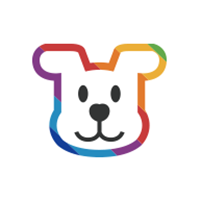
小白学习盒子
摄影图像 | 30.65MB | 2025-06-25
进入 -
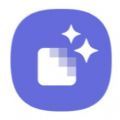
三星AI修图
摄影图像 | 126.82MB | 2025-06-25
进入 -

禾望云
生活实用 | 46.68MB | 2025-06-25
进入 -

分享家软件库
系统工具 | 4.76MB | 2025-06-25
进入 -

同聊app
系统工具 | 39.31MB | 2025-06-24
进入 -
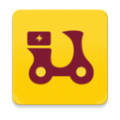
外卖员管理
系统工具 | 55.9M | 2025-06-24
进入 -

Truemeet中兴视频会议管理系统
系统工具 | 29.22MB | 2025-06-23
进入 -

佳博gp 1924d打印机驱动
系统工具 | 51.6M | 2025-06-23
进入 -

乐鱼体育
阅读浏览 | 34.64M | 2025-06-23
进入 -
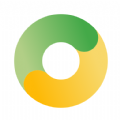
回流
金融理财 | 123.13MB | 2025-06-21
进入
推荐专题
- 手机绘画软件
- 免费的手机绘画软件